
Korekcja nierównomiernego zabarwienia
Jeśli zabarwienie jest nierównomierne podczas drukowania, należy wykonać operację <Korekcja Cieniowania>. Istnieją różne metody korygowania zabarwienia: Korekcja z automatyczną adiustacją za pomocą jednostki detekcji, Korekcja za pomocą densytometru za pomocą komercyjnego przyrządu pomiarowego, Korekcja wizualna, oraz Korekcja skanera (opcjonalna).
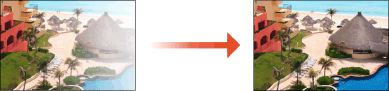
 |
Aby uzyskać więcej informacji na temat <Korek. z Użyc. Serwera Druku>, patrz instrukcja obsługi imagePRESS Server. |
Automatyczne korygowanie cieniowania (opcjonalnie)
Tryb ten umożliwia automatyczne skorygowanie nieznacznej niedokładności zabarwienia, która pojawia się w obszarze zabarwienia półtonów wydrukowanego obrazu.
Tryb ten może być programowany, jeśli do urządzenia dołączono „Sensing Unit-B”.
1
Naciśnij  (Ustawienia/Rejestracja)
(Ustawienia/Rejestracja)  <Regulacja/Konserwacja>
<Regulacja/Konserwacja>  <Regulacja Jakości Obrazu>
<Regulacja Jakości Obrazu> <Korekcja Cieniowania>
<Korekcja Cieniowania> <Automatyczna korekcja>.
<Automatyczna korekcja>.
 (Ustawienia/Rejestracja)
(Ustawienia/Rejestracja)  <Regulacja/Konserwacja>
<Regulacja/Konserwacja>  <Regulacja Jakości Obrazu>
<Regulacja Jakości Obrazu> <Korekcja Cieniowania>
<Korekcja Cieniowania> <Automatyczna korekcja>.
<Automatyczna korekcja>.2
Wybierz <Pełna regulacja> lub <Skrócona Regulacja>.
3
Wybierz źródło papieru, dla którego ustawiony jest typ papieru do wydruku stron testowych i naciśnij przycisk <OK>.
4
Naciśnij <Rozpocznij korekcję>.
Zostanie wydrukowana strona testowa, a okno <Korekcja Cieniowania> pojawi się ponownie na ekranie po zakończeniu procedury regulacji.

Jeśli zabraknie papieru do drukowania stron testowych, na ekranie zostanie wyświetlony komunikat przypominający o konieczności włożenia większej ilości papieru. Należy dodać papier zgodnie z instrukcjami wyświetlanymi na ekranie.
Korekcja za pomocą densytometru
Należy zmierzyć wydrukowaną stronę testową za pomocą dostępnego w sprzedaży densytometru, a następnie wprowadzić wartości zmierzonego zabarwienia, aby skorygować zabarwienie obszarów zawierających półtony.
1
Naciśnij  (Ustawienia/Rejestracja)
(Ustawienia/Rejestracja)  <Regulacja/Konserwacja>
<Regulacja/Konserwacja>  <Regulacja Jakości Obrazu>
<Regulacja Jakości Obrazu>  <Korekcja Cieniowania>
<Korekcja Cieniowania>  <Korekta Densytometrem>.
<Korekta Densytometrem>.
 (Ustawienia/Rejestracja)
(Ustawienia/Rejestracja)  <Regulacja/Konserwacja>
<Regulacja/Konserwacja>  <Regulacja Jakości Obrazu>
<Regulacja Jakości Obrazu>  <Korekcja Cieniowania>
<Korekcja Cieniowania>  <Korekta Densytometrem>.
<Korekta Densytometrem>.2
Naciśnij <Rozpocznij Wydruk>.
Strona testowa zostanie wydrukowana.
3
Zmierz stronę testową za pomocą densytometru.
Zmierz znaki od 0 do 8 (lub od 1 do 7) wydrukowane na stronie testowej i zanotuj wykryte wartości zabarwienia.

Zakres znaków
W zależności od rozmiaru papieru użytego na stronę testową, znak może być drukowany w zakresie od 0 do 8 lub od 1 do 7.
4
Naciśnij <Dokł. Regul.>, a następnie wprowadź wartości zabarwienia kolorów.
Wprowadź zmierzone wartości zabarwienia i zanotuj je w kroku 3 w zakresie od 0 do 8 (lub od 1 do 7).
Naciśnij <Dokł. Regul.> dla każdego koloru i wprowadź zabarwienie dla wszystkich kolorów.
5
Naciśnij <OK>.
6
Naciśnij <Strona wydruku testowego>  <Rozpocznij Wydruk>.
<Rozpocznij Wydruk>.
 <Rozpocznij Wydruk>.
<Rozpocznij Wydruk>.Zostanie wydrukowana strona testowa po korekcji.
7
Jeśli nie ma żadnego problemu ze stroną testową, naciśnij przycisk <Zapisz i Zakończ>.
Jeśli zabarwienie strony testowej po korekcji jest nierównomierne, należy wykonać procedurę wskazaną w części Korekcja wizualna.
Korekcja wizualna
Wzrokowe zmierzenie wydrukowanej strony testowej umożliwia przeprowadzenie korekcji za pomocą ustalonych wartości regulacji zabarwienia. Procedurę tę należy stosować w przypadku nieposiadania densytometru lub kiedy korekcja nie jest skuteczna.
1
Naciśnij  (Ustawienia/Rejestracja)
(Ustawienia/Rejestracja)  <Regulacja/Konserwacja>
<Regulacja/Konserwacja>  <Regulacja Jakości Obrazu>
<Regulacja Jakości Obrazu>  <Korekcja Cieniowania>
<Korekcja Cieniowania>  <Korekcja Wizualna>.
<Korekcja Wizualna>.
 (Ustawienia/Rejestracja)
(Ustawienia/Rejestracja)  <Regulacja/Konserwacja>
<Regulacja/Konserwacja>  <Regulacja Jakości Obrazu>
<Regulacja Jakości Obrazu>  <Korekcja Cieniowania>
<Korekcja Cieniowania>  <Korekcja Wizualna>.
<Korekcja Wizualna>.2
Naciśnij <Strona wydruku testowego>  <Rozpocznij Wydruk>.
<Rozpocznij Wydruk>.
 <Rozpocznij Wydruk>.
<Rozpocznij Wydruk>.Strona testowa zostanie wydrukowana.
3
Sprawdź wzrokowo stronę testową, aby ustalić wartości regulacji zabarwienia.
Jeśli nie podłączono modułu „Duplex Color Image Reader Unit-P” lub „Sensing Unit-B”, należy przejść do kroku 5.

Zakres znaków drukowanych zawiera się pomiędzy -6 a +6 lub -5 a +5 w zależności lub rozmiaru papieru użytego dla strony testowej.
4
Z listy rozwijanej wybierz obszar zabarwienia, który chcesz dostosować.
Jeśli nie podłączono modułu „Duplex Color Image Reader Unit-P” lub „Sensing Unit-B”, lista rozwijana nie będzie wyświetlana.
5
Naciśnij <Dokł. Regul.>, a następnie wprowadź wartości zabarwienia kolorów.
Wprowadzić wartości zabarwienia zgodnie z wynikami, które zostały wizualnie sprawdzone w kroku 3 w zakresie od -6 do +6 (lub od -5 do +5).
Wprowadzić wartość dodatnią, aby zwiększyć zabarwienie lub wartość ujemną, aby zmniejszyć zabarwienie.
Naciśnij <Dokł. Regul.> dla każdego koloru i wprowadź zabarwienie dla wszystkich kolorów.

Wskazówki dotyczące regulacji
Jeśli podłączono moduł „Duplex Color Image Reader Unit-P” lub „Sensing Unit-B”
Aby ustawić różnicę zabarwienia 0,05, zwiększ lub zmniejsz wartość o około 30.
Jeśli nie podłączono modułu „Duplex Color Image Reader Unit-P” ani „Sensing Unit-B”
Aby ustawić różnicę zabarwienia 0,05, zwiększ lub zmniejsz wartość o około 4.
6
Naciśnij <OK>.
7
Naciśnij <Strona wydruku testowego>  <Rozpocznij Wydruk>.
<Rozpocznij Wydruk>.
 <Rozpocznij Wydruk>.
<Rozpocznij Wydruk>.Zostanie wydrukowana strona testowa po korekcji.
8
Jeśli nie ma żadnego problemu ze stroną testową, naciśnij przycisk <Zapisz i Zakończ>.
Korekcja skanera (opcjonalna)
Możesz wykonać korekcję zabarwienia, skanując stronę testową, którą wydrukowano. Urządzenie automatycznie ustala wartości korekcji zabarwienia i poprawia nieregularności.
Tryb ten może być programowany, jeśli do urządzenia dołączone jest „Duplex Color Image Reader Unit-P”.
 |
Jeśli zainstalowany jest opcjonalny „Sensing Unit-B”, ten tryb nie może być używany. |
1
Naciśnij  (Ustawienia/Rejestracja)
(Ustawienia/Rejestracja)  <Regulacja/Konserwacja>
<Regulacja/Konserwacja>  <Regulacja Jakości Obrazu>
<Regulacja Jakości Obrazu>  <Korekcja Cieniowania>
<Korekcja Cieniowania>  <Korekcja skanera>.
<Korekcja skanera>.
 (Ustawienia/Rejestracja)
(Ustawienia/Rejestracja)  <Regulacja/Konserwacja>
<Regulacja/Konserwacja>  <Regulacja Jakości Obrazu>
<Regulacja Jakości Obrazu>  <Korekcja Cieniowania>
<Korekcja Cieniowania>  <Korekcja skanera>.
<Korekcja skanera>.2
Wybierz <Pełna regulacja> lub <Skrócona Regulacja>.
3
Wybierz papier, który ma być użyty i naciśnij przycisk <OK>.
4
Naciśnij <Rozpocznij Wydruk>.
Strona testowa zostanie wydrukowana.
5
Umieść stronę testową w podajniku lub na szklanej płycie.
Zmień lokalizację skanowania, naciskając <Skanuj przy użyciu szklanej płyty> lub <Skanuj przy użyciu podajnika>.
Umieść stronę testową tak jak pokazano w instrukcji wyświetlonej na ekranie.
6
Naciśnij <Rozpo. skano.>.
W przypadku korzystania ze szklanej płyty zamknij podajnik.
Strona testowa zostanie zeskanowana.
7
Naciśnij przycisk <Rozpocznij Wydruk>.
Strona testowa zostanie wydrukowana.
8
Połóż stronę testową na podajniku lub na szklanej płycie roboczej.
Umieść stronę testową tak jak pokazano w instrukcji wyświetlonej na ekranie.
9
Naciśnij przycisk <Rozpo. skano.>.
Strona testowa zostanie zeskanowana.
Zamknij podajnik, jeżeli korzystasz ze szklanej płyty roboczej.
10
Usuń stronę testową.